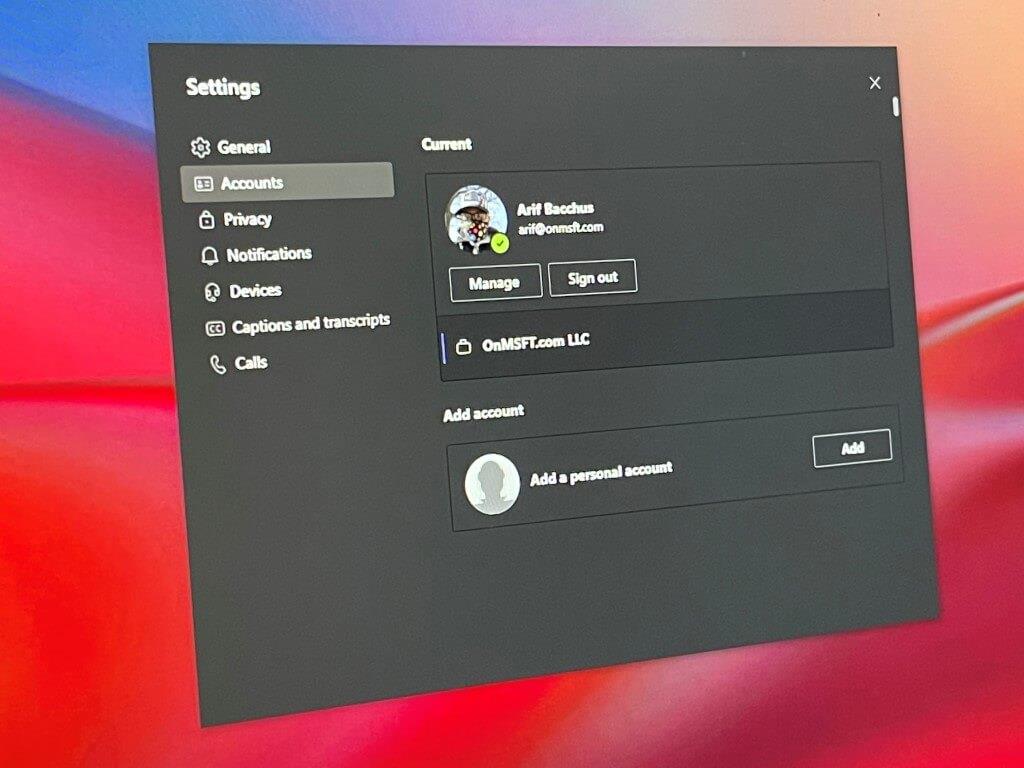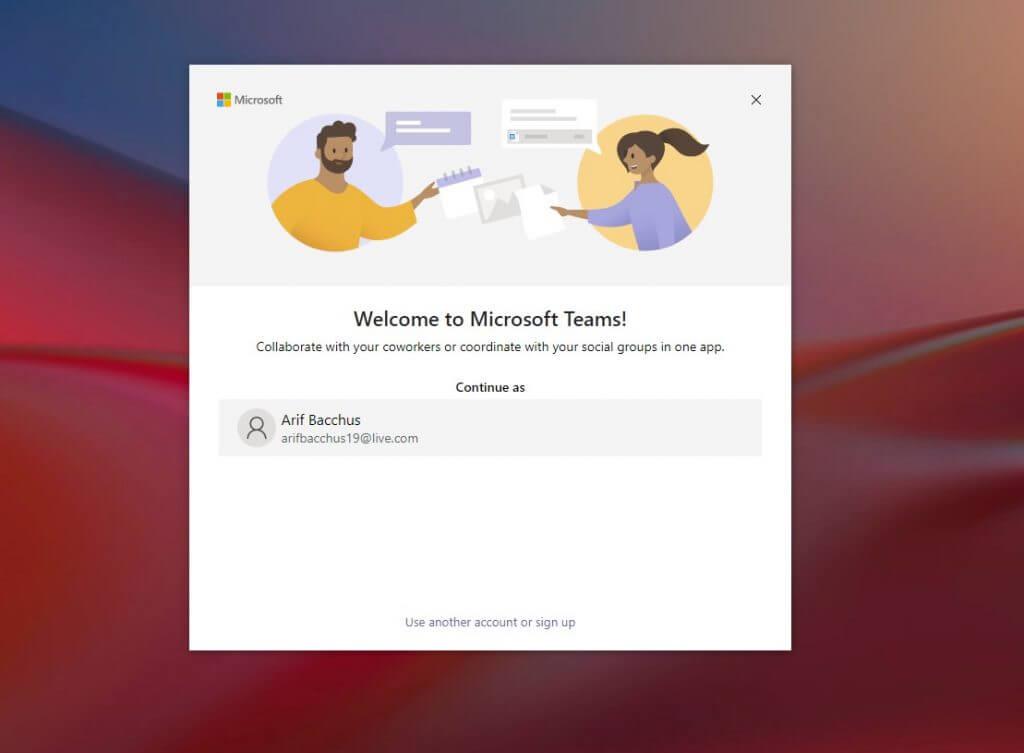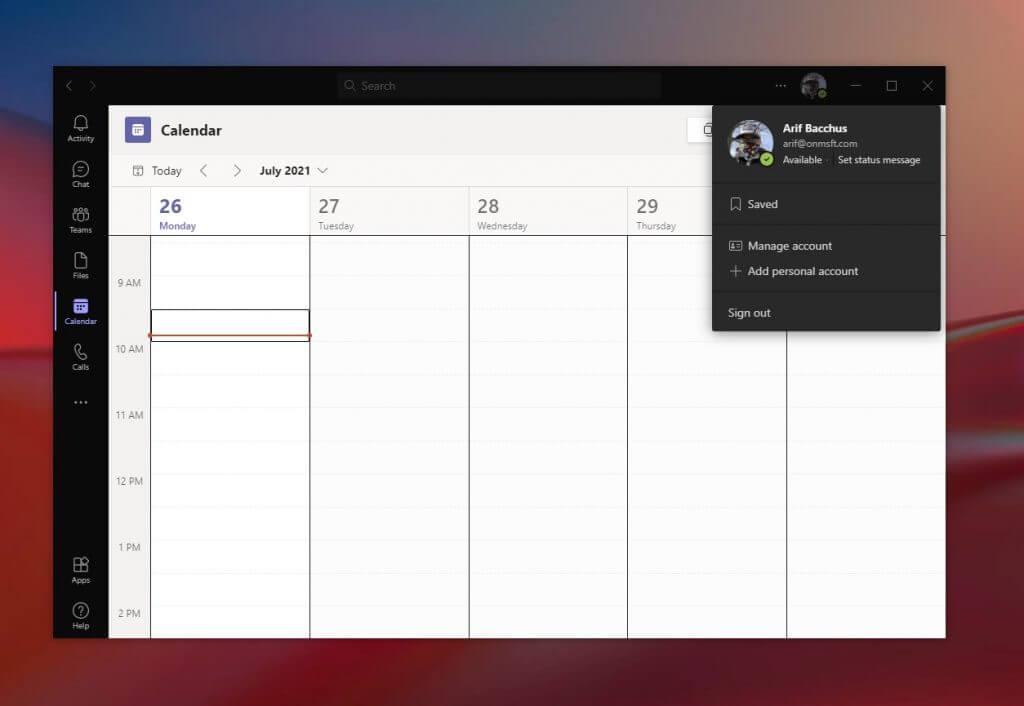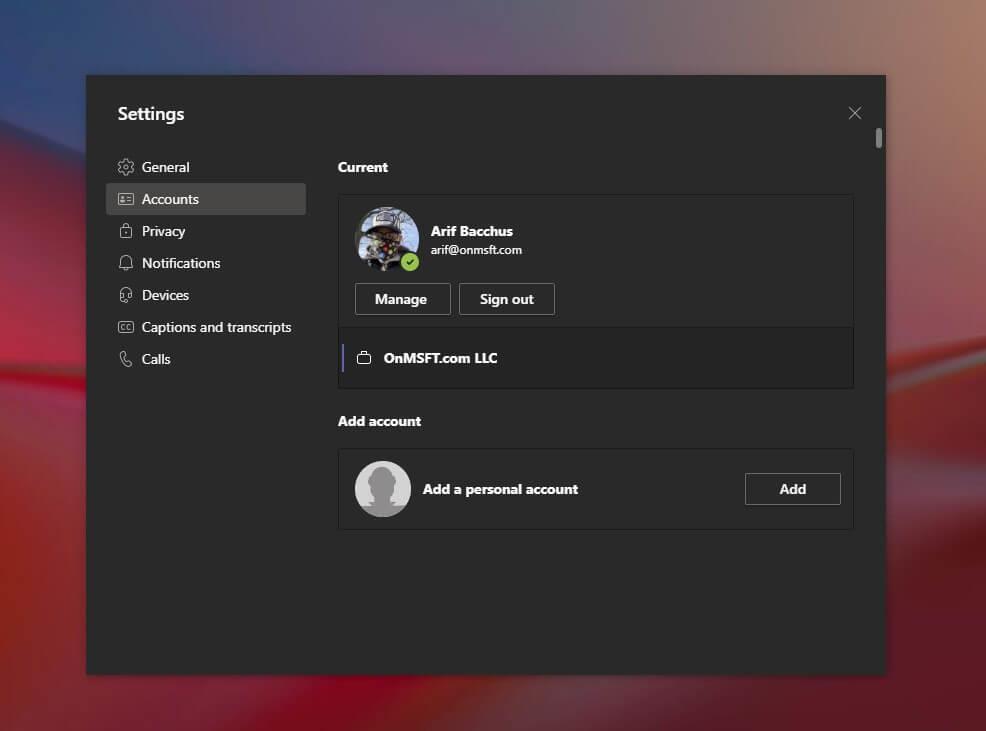Avec Microsoft qui propose désormais Teams en tant que solution pour les familles et dans votre vie personnelle, vous vous demandez peut-être comment vous pouvez ajouter un compte personnel à votre application Teams afin de pouvoir l’utiliser parallèlement à votre travail habituel ou à vos comptes invités. Nous sommes là pour vous et aujourd’hui, nous allons vous montrer comment vous pouvez ajouter et basculer entre des comptes personnels et professionnels dans l’application Microsoft Teams.
Avant de commencer, nous avons une note importante. Nos étapes dans ce didacticiel traitent de la version publique non bêta actuelle « Electron » de l’application Microsoft Teams. Si vous êtes un Windows Insider testant la version bêta de Windows 11, ces étapes ne s’appliqueront pas à vous car il existe une nouvelle version de Teams Personal qui est intégrée directement dans la barre des tâches (et qui jusqu’à présent ne fonctionne pas avec le travail/l’école comptes).
Étape 1 : Commencez à zéro et déconnectez-vous de tous les autres comptes
Pour commencer pour la première fois, nous vous suggérons de repartir de zéro pour faciliter les choses. Assurez-vous de vous déconnecter de tous vos autres comptes dans Teams, puis quittez l’application. Vous pouvez le faire en cliquant sur l’icône de votre profil, puis en choisissant Se déconnecter.
Noter: Si vous ne souhaitez pas vous déconnecter de votre compte professionnel pour ajouter un compte personnel à Teams, vous pouvez simplement appuyer sur l’icône de profil, puis choisir gérer les comptes et cliquez ajouter un compte personnel pour ajouter un compte personnel de cette façon. Nous suggérons simplement de vous déconnecter d’abord pour rendre les choses un peu moins confuses.
Une fois déconnecté, vous devez relancer l’application et voir le message de bienvenue de Microsoft Teams. Si vous vous êtes connecté à votre PC à l’aide d’un compte Microsoft, l’e-mail de votre compte Microsoft par défaut (s’il est lié à Teams) s’affichera dans la liste. Si cet e-mail est lié à un compte Teams personnel, cliquez dessus pour continuer. Sinon, choisissez utiliser un autre compte ou s’inscrire. Vous serez invité à vous connecter et serez directement redirigé vers les aspects personnels de Teams.
Étape 2 : Ajoutez votre travail ou d’autres comptes
Une fois que vous avez ajouté un compte personnel à Teams, vous pouvez revenir en arrière et le modifier pour ajouter votre compte professionnel. Appuyez simplement sur l’icône de profil et choisissez le ajouter travail ou école possibilité de compte. Connectez-vous avec votre compte professionnel, puis il apparaîtra dans son propre espace ! Vous pouvez quitter la fenêtre de compte de travail ouvert à tout moment, puis y revenir en cliquant sur l’icône de votre profil, puis en choisissant ce compte spécifique.
Changer et gérer les comptes
Actuellement, il n’est pas possible d’utiliser plus d’un compte personnel ou plus d’un compte professionnel dans Microsoft Teams. Vous ne pouvez utiliser qu’un seul compte professionnel et un seul compte personnel à la fois. Vous pouvez cependant gérer tous les comptes ajoutés via Microsoft Teams. Appuyez sur l’icône de votre profil, puis choisissez Gérer les comptes. Après cela, vous pouvez voir une liste de tous les comptes ajoutés à Teams. Vous pouvez vous déconnecter des comptes personnels et invités et gérer les comptes professionnels.
Sur le point d’être beaucoup plus facile
Microsoft est actuellement en train de test bêta de Windows 11. Avec la nouvelle version de Windows, Microsoft intègre Teams au sein du système d’exploitation. Vous pouvez actuellement essayer cela avec des comptes personnels via la nouvelle application « chat » dans la barre des tâches. L’expérience est un peu limitée, mais vous pouvez actuellement l’utiliser en plus de l’application Teams habituelle pour discuter avec votre famille et vos amis.
FAQ
Comment ajouter un modèle personnel à une feuille existante ?
J’utilise Office 365 et j’ai un dossier de modèles personnels dont le chemin que j’ai entré dans la zone d’emplacement des modèles personnels par défaut. Dans les versions précédentes d’Excel, lorsque je souhaitais ajouter l’un de mes modèles personnels dans une feuille existante, je faisais un clic droit sur un onglet et sélectionnez Insérer.
Puis-je ajouter un projet en ligne à mon abonnement personnel Office 365 ?
Comme mentionné par Sky Pei, les plans Project Online ne peuvent pas être ajoutés à un abonnement Office 365 Personnel. Dans cette situation, vous devrez peut-être créer un compte Business et acheter l’un des plans suivants.
L’accès est-il inclus dans Microsoft 365 personnel ?
Répondu le 16 février 2021 L’accès est inclus dans Microsoft 365 personnel, mais uniquement pour l’installation sur PC : Comparez tous les forfaits Microsoft 365 (anciennement Office 365) – Microsoft Store Rich Crisp, MCP
Comment puis-je ajouter quelqu’un à ma famille Microsoft ?
Pour ajouter quelqu’un à votre famille Microsoft, accédez à votre compte Microsoft, page famille, faites défiler vers le bas et sélectionnez Ajouter un membre de la famille. Répétez cette opération pour chaque membre de la famille. Seules cinq autres personnes peuvent partager votre abonnement Office 365, mais vous pouvez avoir jusqu’à vingt personnes dans votre famille.
Comment ajouter un membre de ma famille à mon compte Microsoft ?
À l’aide d’un navigateur Web, visitez family.microsoft.com . Connectez-vous à votre compte Family Safety. Cliquez sur Ajouter un membre de la famille. Entrez le numéro de téléphone ou l’adresse e-mail du membre de la famille et cliquez sur Suivant.
Comment ajouter quelqu’un à votre famille sur Xbox One ?
Lorsque la personne que vous souhaitez ajouter est invitée à se connecter à l’aide de l’adresse e-mail de son compte Microsoft, appuyez sur B sur votre manette, puis déplacez le joystick gauche vers le bas pour sélectionner Obtenir un nouveau compte, et demandez-lui de suivre les étapes pour créer un compte Microsoft. Lorsque vous y êtes invité, sélectionnez Ajouter à la famille.
Comment ajouter une personne à mon groupe familial ?
Pour ajouter une personne à votre groupe familial : Accédez à family.microsoft.com. Connectez-vous avec votre compte Microsoft, puis sélectionnez Ajouter un membre de la famille. Sélectionnez Membre ou Organisateur. Entrez une adresse e-mail ou un numéro de téléphone pour la personne que vous souhaitez ajouter, puis sélectionnez Envoyer une invitation. Remarque : Si la personne que vous ajoutez fait déjà partie d’un autre groupe familial, …
Qu’est-ce que la fonctionnalité Microsoft Family dans Microsoft 365 ?
La fonctionnalité Microsoft famille vous permet de partager facilement des calendriers avec les membres de votre famille, de limiter le temps d’écran, d’activer une navigation plus sûre et de partager votre abonnement Microsoft 365 Famille avec d’autres membres de votre foyer. Pour ajouter quelqu’un à votre famille Microsoft, accédez à votre compte Microsoft, page famille, faites défiler vers le bas et sélectionnez Ajouter un membre de la famille.
Comment créer un modèle Microsoft Word personnalisé ?
Créez un nouveau document Microsoft Word.Vous pouvez créer un modèle Microsoft Word personnalisé à partir de n’importe quel document. Si vous souhaitez repartir de zéro, sélectionnez Vide lors de l’ouverture de Word ou cliquez sur Fichier > Nouveau et sélectionnez Vide pour ouvrir un fichier vierge. Enregistrez le fichier en tant que modèle.
Comment importer un modèle de feuille Excel dans un classeur existant ?
Comment importer un modèle de feuille Excel dans un classeur existant ? Je fais un clic droit sur l’onglet ‘Feuille 1’ en bas à gauche puis clique sur ‘insérer’. Les seuls modèles que j’ai la possibilité d’insérer sont ceux fournis avec le logiciel.
Comment créer un modèle personnel dans Excel 2016 ?
Ouvrez votre Excel> Fichier> Options> Enregistrer> Votre emplacement des modèles personnels par défaut> Si ce champ est vide, placez un chemin de dossier ici et placez tous vos modèles personnels dans ce chemin de dossier. Lorsque vous ouvrez votre Excel> Fichier> Nouveau> Vous aurez également des catégories personnelles / partagées où vos modèles seront reflétés.
Microsoft Access est-il inclus dans mon abonnement Microsoft Office ?
Microsoft Access est inclus dans les abonnements Microsoft 365 Famille ou Personnel, Applications Microsoft 365 pour les entreprises et Microsoft 365 Business Standard. Veuillez consulter le tableau suivant pour comparer la disponibilité de Microsoft Access entre les plans (Microsoft 365) et les éditions sous licence en volume de Microsoft Office 2013 et Office 2016.
Microsoft Access est-il fourni avec Office 365 ?
Accès pour Microsoft 365 Office.com Microsoft Access est désormais inclus dans les abonnements Microsoft 365 Famille ou Personnel, Applications Microsoft 365 pour les entreprises et Microsoft 365 Business Standard. La date à laquelle vous verrez Access dans le cadre de votre installation dépend du canal de mise à jour Microsoft 365 que votre administrateur a désigné pour votre abonnement.